Puede intentar realizar una restauración del sistema para solucionar el problema
- Se enfrentará al error NET HELPMSG 2221 que revocará los privilegios de administrador para su perfil.
- Puede intentar crear una nueva cuenta de administrador en su PC siguiendo las dos soluciones.
- De lo contrario, le sugerimos que realice una restauración del sistema para solucionar el problema.
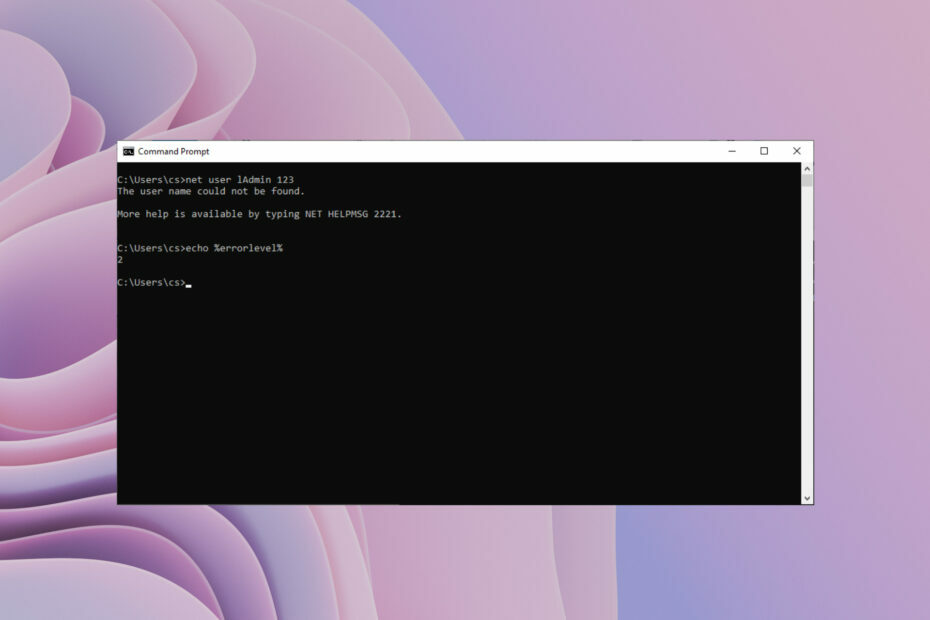
XINSTALAR HACIENDO CLIC EN EL ARCHIVO DE DESCARGA
Fortect es una herramienta de reparación del sistema que puede escanear su sistema completo en busca de archivos del sistema operativo dañados o faltantes y reemplazarlos con versiones de trabajo de su repositorio automáticamente.
Aumente el rendimiento de su PC en tres sencillos pasos:
- Descargar e instalar Fortect en tu computadora
- Inicie la herramienta y Empezar a escanear
- Haga clic derecho en Reparary arreglarlo en unos minutos.
- 0 los lectores ya han descargado Fortect en lo que va de mes
Encontrarás múltiples informes de usuarios que confirman la NET HELPMSG 2221
código de error. Esto aparece cuando su cuenta ya no es el administrador. Según los usuarios, sus cuentas fueron revocadas automáticamente de los derechos de administrador.Si también experimenta este problema, le sugerimos que aplique las soluciones de nuestra guía y solucione el error NET HELPMSG 2221. Hay muchas formas de recuperar los derechos de administrador en su cuenta. Entremos directamente en ellos.
¿Qué es el error NET HELPMSG 2221?
Cuando no es el administrador de su PC, no puede usar programas elevados. Entonces, por ejemplo, no podrá ejecutar el símbolo del sistema, Windows PowerShell o cualquier otro programa que requiera acceso de administrador en su PC.
Después de pasar por varios informes de usuarios, los usuarios que intentaron acceder al comando gpedit.msc a través del diálogo Ejecutar recibieron un Windows no puede encontrar 'gpedit.msc' mensaje de error.
Además, ejecutar lusrmgr.msc les mostró un mensaje de error el complemento ha sido restringido por la política. Comuníquese con su administrador para obtener más detalles.
Intentar ejecutar un comando elevado en CMD produce un mensaje de error. No se pudo encontrar al usuario. Más ayuda para escribir NET HELPMSG 2221.
¿Cómo puedo solucionar el error NET HELPMSG 2221?
- ¿Qué es el error NET HELPMSG 2221?
- ¿Cómo puedo solucionar el error NET HELPMSG 2221?
- 1. Recuperar derechos de administrador
- 2. Usar el panel de control
- 3. Realizar una restauración del sistema
1. Recuperar derechos de administrador
- presione el Ganar + I llaves para abrir el Ajustes menú.
- Haga clic en Recuperación.
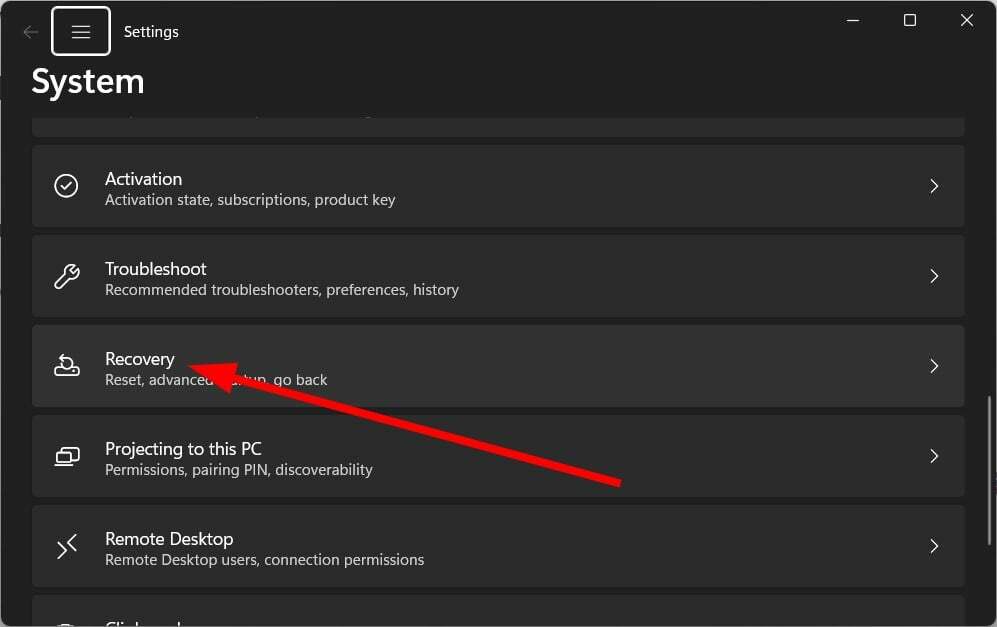
- Haga clic en Reiniciar ahora Para el Inicio avanzado opción.

- En la ventana de inicio Avanzado, seleccione Solucionar problemas.
- Entonces escoge Opciones avanzadas.

- Seleccionar Símbolo del sistema.
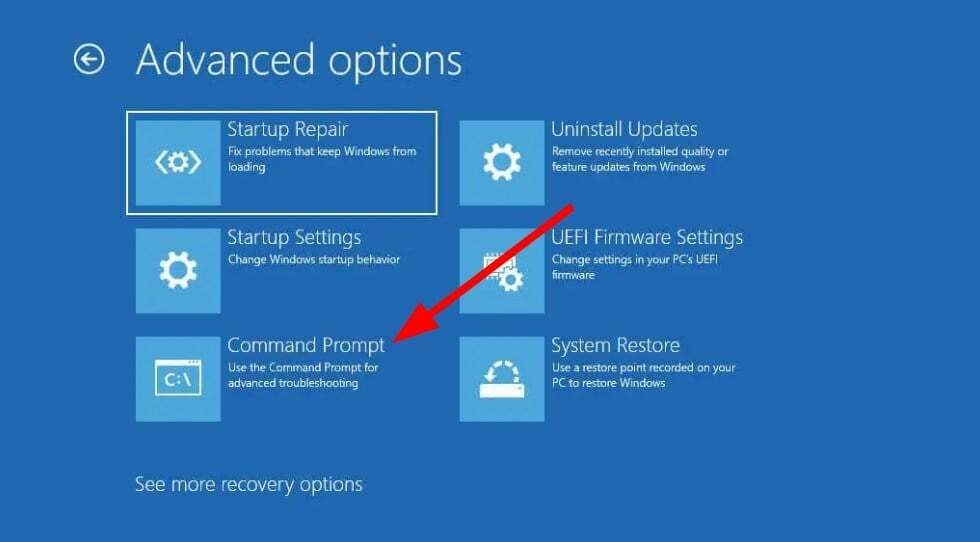
- Escriba el siguiente comando en CMD y presione Ingresar.
regeditar
- Resaltar el HKEY_LOCAL_MACHINE rama.
- Haga clic en Archivo y seleccione Colmena de carga.

- Navegue a la siguiente ubicación.
unidad raíz del sistema> Windows> System32> config
- Localiza el SAM archivo.
- Abre el SAM archivo.

- Proporcione un nombre a la colmena.
- Hacer clic DE ACUERDO.
- Dirígete a la siguiente ubicación del Registro.
HKEY_LOCAL_MACHINE\REM_SAM\SAM\Domains\Cuentas\Usuarios\000001F4 - A la derecha, abre el F entrada.
- Resaltar el 000001F4 llave, y coloque el cursor en línea 38 en el lado derecho de 11.
- presione el Borrar clave y tipo 10.
- Hacer clic DE ACUERDO.
- Cerca Editor de registro y Símbolo del sistema.
- Reanudar tu computador.
Los pasos anteriores son confusos, pero si se siguen correctamente, lo ayudarán a corregir el error NET HELPMSG 2221. Sugerimos seguir los pasos cuidadosamente para restablecer los derechos de administrador de su cuenta.
- ¿Busca un Windows 11 ligero? Tiny11 es la respuesta
- NVIDIA GeForce Now Error 0xc0f1103f: 7 formas de resolverlo
- Cómo restablecer rápidamente su GPU con una tecla de acceso directo/tecla de acceso rápido
- Combinar la unidad C y D en Windows 11: cómo hacerlo en 3 pasos
2. Usar el panel de control
- presione el Ganar llave para abrir la Comenzar menú.
- Abierto Panel de control.
- Seleccionar Cuentas de usuario.

- Haga clic en Administrar otra cuenta.

- Seleccionar Agregar un nuevo usuario en la configuración de la PC opción.

- Elegir el Añadir cuenta opción.

- Llenar todos los detalles como se le preguntó
- Golpea el Finalizar botón.
- Abre el Comenzar menú presionando el botón Ganar llave.
- Abierto Símbolo del sistema.
- Escriba los siguientes comandos y presione Ingresar para arrancar Modo seguro.
cerrar /r /o - En Modo seguro, abre el Comenzar menú presionando el botón Ganar llave.
- Abierto Panel de control.
- Seleccionar Cuentas de usuario.

- Haga clic en Administrar otra cuenta.

- Usted tendrá dos cuentas.
- Selecciona el nueva cuenta que creaste.
- Clickea en el Cambiar tipo de cuenta opción.
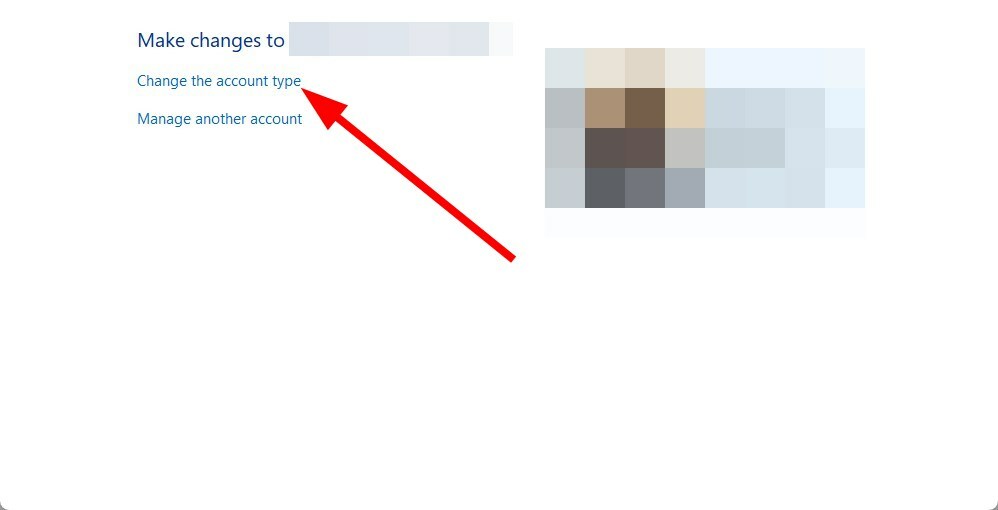
- Seleccionar Administrador.

- Golpea el Cambiar tipo de cuenta botón.
- Reanudar tu computador.
Esta es otra forma de restablecer o restaurar la cuenta de administrador. Hacerlo lo ayudará a corregir el error NET HELPMSG 2221.
3. Realizar una restauración del sistema
- presione el Ganar llave para abrir la Comenzar menú.
- Abierto Crear un punto de restauración opción.

- Golpea el Restauración del sistema botón.

- Haga clic en el Próximo botón.
- Selecciona el punto de restauración.

- Hacer clic Próximo.
- Haga clic en el Finalizar botón.
- Esto comenzará la proceso de restauración del sistema en tu computadora
Si las soluciones anteriores no lo ayudaron a resolver el error NET HELPMSG 2221, debe realizar una restauración del sistema.
Cuando realiza una restauración del sistema, le ayudará a llevar su PC a un estado en el que todo funciona normalmente.
Sin embargo, tenga en cuenta que las restauraciones del sistema solo funcionarán cuando haya creado previamente un punto de restauración del sistema. Nuestra guía explica cómo crear un punto de restauración del sistema en Windows 10.
El procedimiento anterior puede parecer abrumador. Por lo tanto, sugerimos un software dedicado como una alternativa sencilla.
Fortect es una herramienta confiable recomendada para tales situaciones porque escanea su computadora en profundidad para detectar archivos corruptos, dañados o faltantes, reemplazándolos en última instancia con archivos nuevos de Windows desde su sitio en línea repositorio.

Fortalecer
Lleve su computadora a un estado saludable reparando archivos corruptos con los nuevos reemplazos de Fortect.
Tú también puedes arreglar rápidamente el Net Helpmsg 3547 en su PC siguiendo los métodos descritos.
Para los usuarios que enfrentan NET HELPMSG 2184, puede consultar nuestra guía, que le brinda muchas soluciones para resolver el problema en su PC.
También puede consultar nuestra guía que explica todas las diferentes soluciones para resolver la RED HELPMSG 3521, un error de actualización de Windows.
También tenemos una guía que explica cómo solucione el error NET HELPMSG 2185 de su PC rápidamente. Si te encuentras con el NET HELPMSG 3534 mensaje de error, entonces debe consultar nuestra guía, que no solo le brinda las soluciones sino que también explica de qué se trata el error.
No dude en informarnos en los comentarios a continuación cuál de las soluciones anteriores lo ayudó a resolver el error NET HELPMSG 2221.
¿Sigues experimentando problemas?
PATROCINADO
Si las sugerencias anteriores no han resuelto su problema, su computadora puede experimentar problemas de Windows más graves. Sugerimos elegir una solución todo en uno como Fortalecer para solucionar problemas de manera eficiente. Después de la instalación, simplemente haga clic en el Ver y arreglar botón y luego presione Iniciar reparación.


